Gra na PC w porównaniu do gier na konsole to dobra debatajeśli chcesz spróbować stracić kilku przyjaciół. Mniej osób może się kłócić o to, czy powinieneś trzymać się klawiatury i myszy, aby grać w gry, czy używać kontrolera. Jeśli wolisz kontrolery, możesz zdobyć kontroler Xbox lub po prostu użyć zwykłego, markowego. Jeśli używasz zwykłego kontrolera, możesz go emulować kontrolerem Xbox. Jeśli masz naprawdę dobrą ofertę, powinieneś dobrze się bawić grając w gry na komputerze. Kontroler Xbox rzadko ma problemy. To powiedziawszy, czasami kontroler Xbox może pojawiać się jako mysz i / lub klawiatura w systemie Windows. Jeśli tak się stanie, trudno jest go używać do grania w gry. Oto jeden ze sposobów naprawienia kontrolera Xbox wykrytego jako mysz i klawiatura.
Może się to zdarzyć z wielu powodów. Spróbuj odinstalować sterownik kontrolera i zainstalować go ponownie, aby sprawdzić, czy to rozwiąże problem. Możesz odinstalować sterownik w Menedżerze urządzeń w systemie Windows 10. Jeśli to nie zadziała, problem może dotyczyć Steam.
Napraw kontroler Xbox wykryty jako mysz i klawiatura
Steam jest świetny w przeważającej części oraz w aplikacji na PCstara się grać z kontrolerami Xbox. W rzeczywistości ma dedykowane ustawienie. Niestety to szczególne ustawienie może powodować, że kontroler Xbox pojawia się jako mysz lub klawiatura.
Otwórz Steam i w menu Steam przejdź do ustawień aplikacji.

W oknie Ustawienia wybierz kartę Kontroler. Kliknij przycisk „Ogólne ustawienia kontrolera”. Alternatywnie, po prostu kliknij przycisk kontrolera w prawym górnym rogu obok przycisku okna minimalizacji.
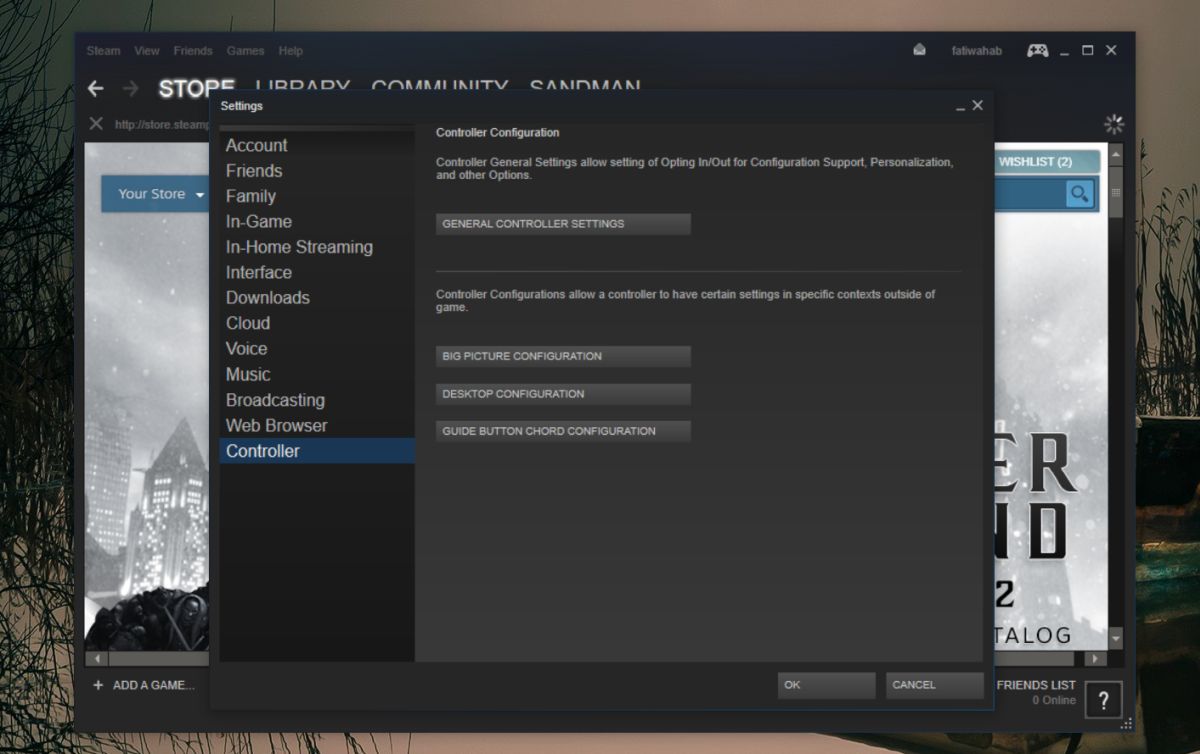
Na ekranie ustawień ogólnych odznacz „Wsparcie konfiguracji Xbox”. To powinno rozwiązać problem, a system Windows przestanie myśleć, że kontrolerem jest mysz lub klawiatura.
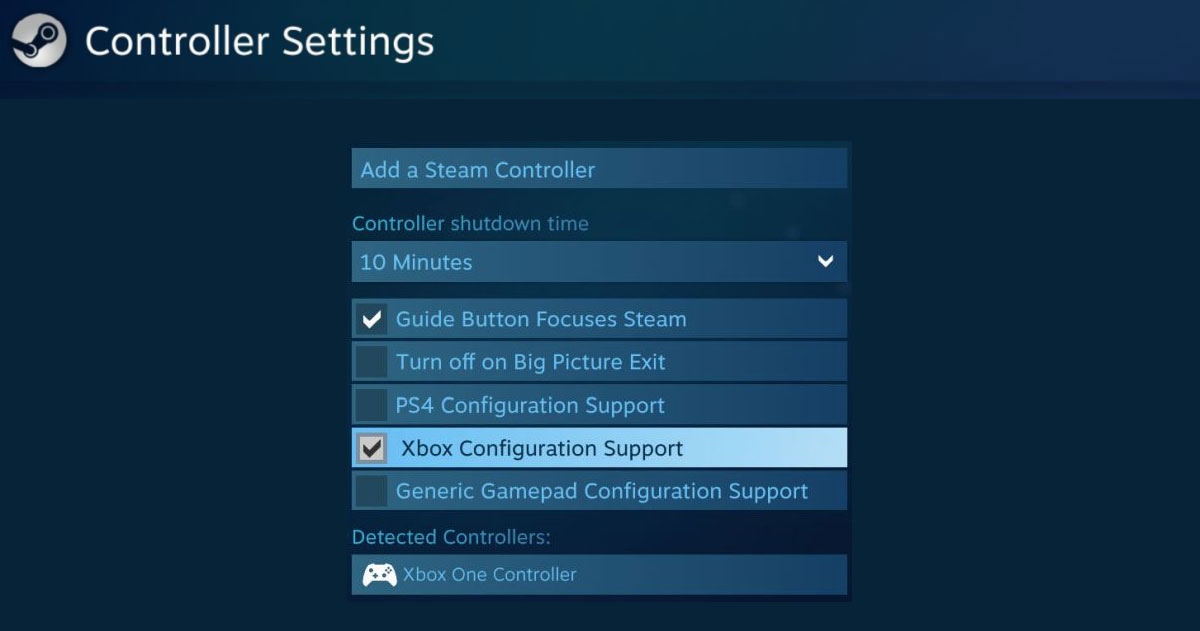
Ta poprawka może mieć jednak efekt uboczny; Jeśli tyużywaj kontrolera do grania w gry Steam, może nie działać dobrze. W takim przypadku musisz zmienić to ustawienie w zależności od rodzaju gry, w którą grasz, tj. Włączyć je podczas gry Steam, a w przeciwnym razie wyłączyć.
Dla lepszej oceny uruchom ponownie system powyłączenie tej opcji. Jeśli problem nadal występuje, spróbuj odinstalować i ponownie zainstalować urządzenie, a także usunąć / odłączyć kontroler i podłączyć go ponownie.
Powinno to działać w przypadku kontrolera Xbox, ale warto też spróbować, jeśli używasz innego typu kontrolera i masz z nim ten sam problem.













Komentarze